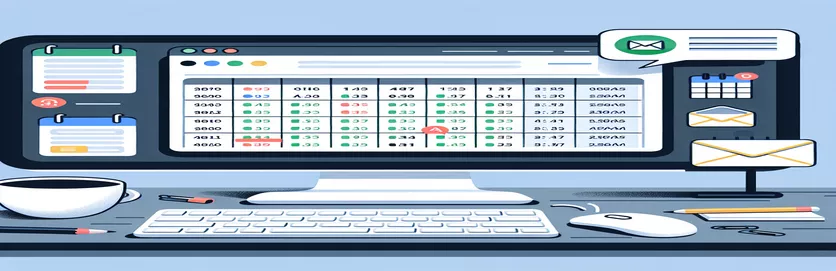Door datum geactiveerde meldingen instellen in Google Spreadsheets
In het tijdperk van de digitale organisatie is het automatiseren van workflowprocessen een hoeksteen geworden voor het verbeteren van de productiviteit en efficiëntie. Van de verschillende beschikbare tools valt Google Spreadsheets op door zijn veelzijdigheid en integratiemogelijkheden, vooral als het gaat om het beheren van planningen en deadlines. De mogelijkheid om e-mailmeldingen in te stellen op basis van specifieke datums in een Google-spreadsheet kan de manier veranderen waarop individuen en teams op de hoogte blijven van kritieke deadlines, taken of gebeurtenissen. Deze functionaliteit stroomlijnt niet alleen de communicatie, maar zorgt er ook voor dat belangrijke mijlpalen nooit worden gemist. Door gebruik te maken van Google Spreadsheets voor e-mailwaarschuwingen kunnen gebruikers een dynamisch systeem creëren dat alle belanghebbenden in realtime op de hoogte houdt.
Het implementeren van e-mailmeldingen op basis van datumtriggers in Google Spreadsheets vereist een combinatie van eenvoudige scripting en spreadsheetbeheer. Bij dit proces wordt gebruik gemaakt van Google Apps Script, een krachtige tool die de functionaliteit van Google Spreadsheets uitbreidt door middel van maatwerk en automatisering. Door een eenvoudig script te schrijven kunnen gebruikers voorwaarden instellen die, wanneer hieraan wordt voldaan, automatisch e-mails genereren en verzenden naar specifieke ontvangers. Deze functie is met name handig voor projectbeheer, evenementenplanning of elk scenario waarin tijdige meldingen van cruciaal belang zijn. Aan de hand van de volgende richtlijnen onderzoeken we hoe u deze geautomatiseerde waarschuwingen kunt instellen, zodat u voor elk project of elke planningsbehoefte het maximale uit uw Google Spreadsheets kunt halen.
| Commando/Functie | Beschrijving |
|---|---|
| new Date() | Creëert een nieuw Date-object dat de huidige datum en tijd vertegenwoordigt |
| getValues() | Haalt waarden op uit een celbereik in een Google-spreadsheet |
| forEach() | Voert een opgegeven functie één keer uit voor elk array-element |
| MailApp.sendEmail() | Verzendt een e-mail namens de gebruiker die het script uitvoert |
Google Spreadsheets inzetten voor geautomatiseerde e-mailmeldingen
Het concept van het integreren van Google Spreadsheets met e-mailmeldingen om herinneringen op basis van specifieke datums te automatiseren, is een krachtig hulpmiddel voor persoonlijke productiviteit en organisatiebeheer. Deze integratie maakt gebruik van Google Apps Script, een cloudgebaseerde scripttaal voor lichtgewicht applicatieontwikkeling in de Google Workspace. Het script fungeert als een brug tussen Google Spreadsheets en Gmail, waardoor automatisch e-mails kunnen worden verzonden wanneer aan bepaalde voorwaarden, zoals overeenkomende datums, wordt voldaan. Deze functionaliteit is met name handig voor het beheren van projectdeadlines, herinneringen aan evenementen of zelfs persoonlijke taken zoals het betalen van facturen. De mogelijkheid om het script aan te passen aan specifieke behoeften maakt dit een veelzijdige oplossing voor verschillende scenario's waarin tijdige meldingen cruciaal zijn.
Het implementeren van deze oplossing omvat het schrijven van een script dat door een aangewezen Google-spreadsheet scant naar datums die overeenkomen met de huidige dag en een e-mail activeert naar de beoogde ontvangers met aanpasbare inhoud. Het mooie van deze aanpak ligt in de eenvoud ervan en de enorme waarde die het biedt op het gebied van tijdmanagement en efficiëntie. Voor teams die aan projecten met meerdere deadlines werken, kan dit dienen als een geautomatiseerde projectmanager die iedereen op het goede spoor houdt zonder dat er handmatige herinneringen nodig zijn. Bovendien kan het voor persoonlijk gebruik individuen helpen georganiseerd te blijven met hun dagelijkse taken, afspraken en verplichtingen. De schaalbaarheid van deze oplossing, van individuele taken tot complex projectbeheer, benadrukt de potentiële impact ervan op het verbeteren van de productiviteit en het garanderen dat belangrijke data altijd worden erkend.
Automatisering van e-mailmeldingen op basis van datums
Google Apps-script
function checkDatesAndSendEmails() {const sheet = SpreadsheetApp.getActiveSpreadsheet().getActiveSheet();const range = sheet.getDataRange();const values = range.getValues();const today = new Date();today.setHours(0, 0, 0, 0);values.forEach(function(row, index) {const dateCell = new Date(row[0]);dateCell.setHours(0, 0, 0, 0);if (dateCell.getTime() === today.getTime()) {const email = row[1]; // Assuming the email address is in the second columnconst subject = "Reminder for Today's Task";const message = "This is a reminder that you have a task due today: " + row[2]; // Assuming the task description is in the third columnMailApp.sendEmail(email, subject, message);}});}
Maximaliseer de productiviteit met e-mailmeldingen van Google Spreadsheets
Het automatiseren van e-mailmeldingen van Google Spreadsheets op basis van specifieke datums omvat een moderne benadering van taakbeheer en organisatorische communicatie. Deze methode maakt gebruik van de kracht van Google Apps Script, waardoor gebruikers aangepaste scripts kunnen maken die rechtstreeks vanuit hun spreadsheetgegevens e-mailwaarschuwingen activeren voor belangrijke deadlines, gebeurtenissen of mijlpalen. De praktische toepassingen van deze functionaliteit strekken zich uit over verschillende domeinen, van het beheren van projecttijdlijnen in een professionele omgeving tot het bijhouden van persoonlijke verplichtingen en afspraken. Het vereenvoudigt het proces van het monitoren van kritieke data en zorgt ervoor dat geen enkele belangrijke taak over het hoofd wordt gezien. Bovendien bevordert deze automatisering een proactieve workflowomgeving, waardoor de noodzaak voor handmatige controles en follow-ups wordt verminderd.
De integratie van e-mailmeldingen in Google Spreadsheets verbetert niet alleen de productiviteit, maar bevordert ook een samenwerkingscultuur door alle teamleden op één lijn te houden en op de hoogte te houden. Door herinneringen en meldingen te automatiseren, kunnen teams het risico minimaliseren dat essentiële taken en deadlines over het hoofd worden gezien, wat leidt tot efficiënter projectbeheer. Bovendien is deze functie aanpasbaar, waardoor gepersonaliseerde e-mailinhoud mogelijk is die ontvangers gedetailleerde informatie kan geven over de uit te voeren taak. Of het nu voor individueel gebruik of binnen een team is, het instellen van geautomatiseerde e-mailwaarschuwingen via Google Spreadsheets is een eenvoudig proces dat kan leiden tot aanzienlijke verbeteringen in het effectief beheren van planningen en deadlines.
Veelgestelde vragen over e-mailmeldingen van Google Spreadsheets
- Vraag: Kan Google Spreadsheets automatisch e-mailmeldingen verzenden?
- Antwoord: Ja, Google Spreadsheets kan automatisch e-mailmeldingen verzenden door Google Apps Script te gebruiken om aangepaste functies te schrijven die e-mails activeren op basis van specifieke omstandigheden, zoals datums die overeenkomen met vandaag.
- Vraag: Moet ik weten hoe ik moet coderen om deze meldingen in te stellen?
- Antwoord: Basiskennis van JavaScript is nuttig, aangezien Google Apps Script op JavaScript is gebaseerd. Er zijn echter veel tutorials en sjablonen beschikbaar die gebruikers door het installatieproces kunnen leiden zonder uitgebreide programmeerkennis.
- Vraag: Kunnen deze e-mailmeldingen worden aangepast?
- Antwoord: Ja, de e-mails die via Google Apps Script worden verzonden, kunnen volledig worden aangepast wat betreft inhoud, ontvangers en zelfs de timing van de e-mail, waardoor een breed scala aan gepersonaliseerde meldingen mogelijk is.
- Vraag: Is het mogelijk om notificaties naar meerdere ontvangers te sturen?
- Antwoord: Absoluut, het script kan worden ontworpen om e-mails naar meerdere ontvangers te verzenden, door elk e-mailadres in het script op te geven of door een lijst met adressen uit de Google Spreadsheet zelf te halen.
- Vraag: Hoe zorg ik ervoor dat het script alleen e-mails verzendt voor de datum van vandaag?
- Antwoord: Het script kan worden geschreven om elke datum in het opgegeven bereik te vergelijken met de huidige datum. Als de datums overeenkomen, activeert het script de e-mailmelding voor de overeenkomstige taak of gebeurtenis van die rij.
- Vraag: Worden er kosten in rekening gebracht voor het gebruik van Google Apps Script om e-mails te verzenden?
- Antwoord: Google Apps Script is gratis te gebruiken voor het maken en uitvoeren van scripts. Er zijn echter dagelijkse quota voor het verzenden van e-mails, die voldoende zouden moeten zijn voor de meeste persoonlijke en kleine zakelijke toepassingen.
- Vraag: Kunnen de e-mailmeldingen bijlagen bevatten?
- Antwoord: Ja, de MailApp- of GmailApp-services binnen Google Apps Script ondersteunen het verzenden van e-mails met bijlagen. U kunt bestanden uit Google Drive of andere bronnen bijvoegen.
- Vraag: Hoe kan ik plannen dat het script automatisch wordt uitgevoerd?
- Antwoord: U kunt de ingebouwde Google Apps Script-triggers gebruiken om te plannen dat uw script met bepaalde tussenpozen wordt uitgevoerd, bijvoorbeeld dagelijks, om te controleren op datums en dienovereenkomstig e-mails te verzenden.
- Vraag: Wat gebeurt er als mijn Google-spreadsheet onjuiste e-mailadressen bevat?
- Antwoord: Het script probeert een e-mail naar het opgegeven adres te sturen. Als het e-mailadres onjuist is, mislukt de verzending en ontvangt u mogelijk een melding over de fout. Het is belangrijk ervoor te zorgen dat de e-mailadressen in uw Google-spreadsheet correct zijn.
Verbeter de efficiëntie met geautomatiseerde waarschuwingen
Het omarmen van automatisering via Google Spreadsheets voor het verzenden van e-mailmeldingen op basis van specifieke datums betekent een aanzienlijke sprong in de richting van het verbeteren van de persoonlijke en organisatorische productiviteit. Deze methode vereenvoudigt niet alleen het taakbeheer, maar zorgt er ook voor dat cruciale deadlines en gebeurtenissen nooit over het hoofd worden gezien. Door gebruik te maken van de mogelijkheden van Google Apps Script kunnen gebruikers hun meldingssysteem aanpassen aan hun unieke vereisten, waardoor het een hulpmiddel van onschatbare waarde is voor zowel individuen als teams. Het proces, dat scripting en spreadsheetmanipulatie omvat, is toegankelijk voor mensen met zelfs maar een basiskennis van programmeren, dankzij talloze bronnen en sjablonen die online beschikbaar zijn. Bovendien bevordert deze aanpak een proactieve werkcultuur door de noodzaak van handmatige follow-ups tot een minimum te beperken, waardoor gebruikers zich kunnen concentreren op meer strategische taken. Nu we op weg zijn naar een meer verbonden en geautomatiseerde toekomst, is de integratie van Google Spreadsheets met e-mailwaarschuwingen een bewijs van de kracht van het inzetten van technologie om workflows te stroomlijnen, de communicatie te verbeteren en uiteindelijk succes te stimuleren.